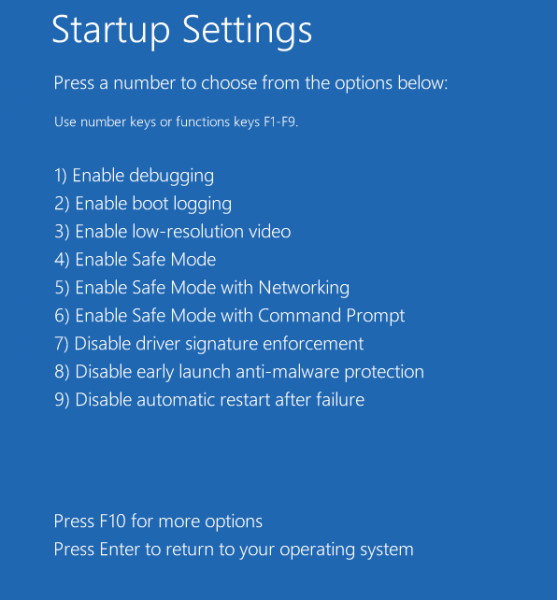Windows 10 je dodáván se speciálním ovladačem Early Launch Anti-malware (ELAM) pro lepší zabezpečení a ochranu. Podívejme se, co tento ovladač dělá, a jak a proč ho možná chcete deaktivovat.
Reklama
Ovladač Early Launch Anti-malware (ELAM) je speciální ovladač dodávaný s Windows 10 out-of-the-box. Ve výchozím nastavení je povoleno a slouží k ochraně operačního systému před hrozbami při včasném spuštění. Toto je první ovladač pro spuštění systému Windows 10. Zkontroluje další ovladače spouštění a umožní jejich vyhodnocení. To umožňuje operačnímu systému rozhodnout, zda by měl být konkrétní ovladač inicializován nebo zda by měl být klasifikován jako malware.
jak importovat hesla z chromu
Tato technika je účinná proti rootkitům, které se mohou skrýt před bezpečnostním softwarem pomocí speciálních ovladačů, které instalují.
Tato funkce je velmi užitečná. Pokud je však požadovaný ovladač označen z důvodu falešně pozitivního výsledku, operační systém jej nenačte. V závislosti na ovladači někdy Windows 10 není schopen spustit bez něj. V jiném případě může ovladač malwaru zabránit záměrnému zavedení operačního systému a jediným způsobem, jak tento problém vyřešit, je dočasné deaktivování ochrany před malwarem Early Launch. To vám umožní aktualizovat problematický ovladač nebo jej odebrat.
Zakázání ochrany před malwarem předčasného spuštění v systému Windows 10 , Udělej následující.
Než budete pokračovat, ujistěte se, že jste přihlášeni jako správce.
jak zastavit Chrome, aby si pamatoval historii
- otevřeno Pokročilé možnosti spuštění .
- Klikněte na položku Poradce při potížích.
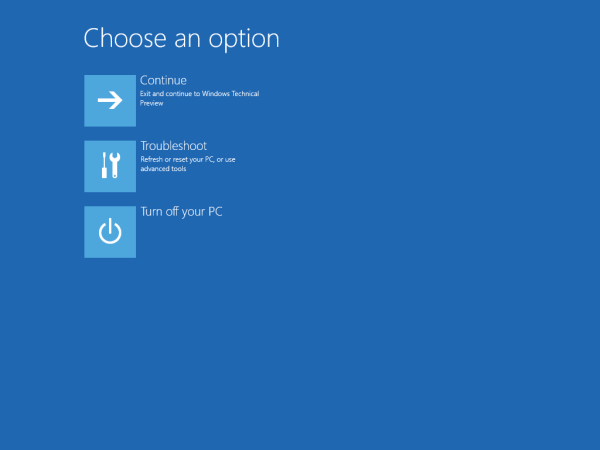
- Na další obrazovce klikněte na Rozšířené možnosti.
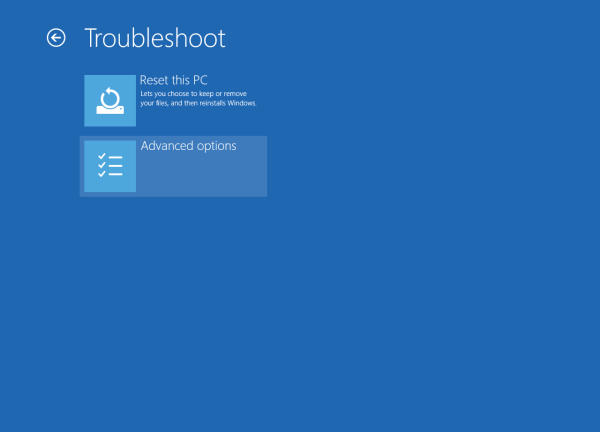
- Klikněte na Nastavení spouštění.
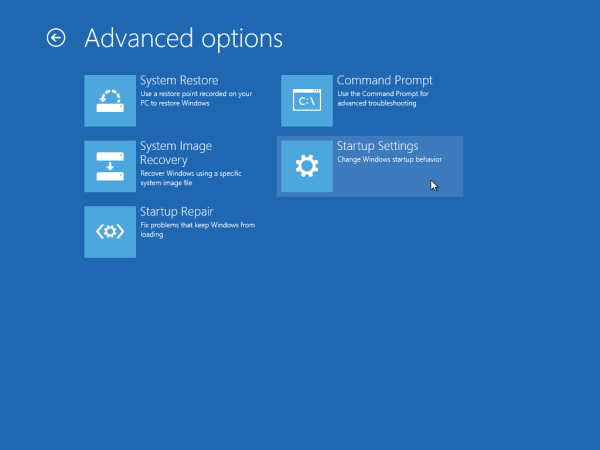
- Klikněte na tlačítko Restartovat.
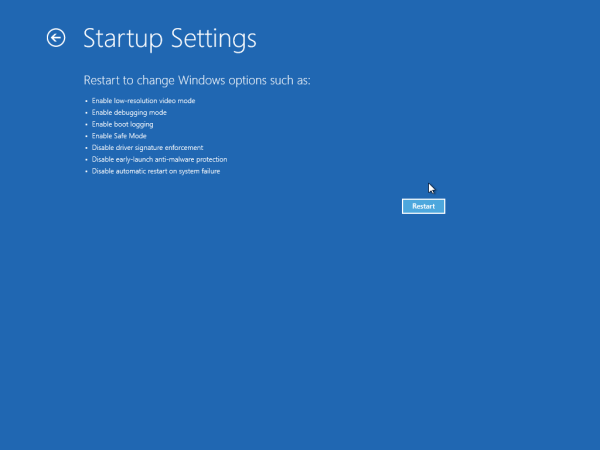
- Po restartu se zobrazí obrazovka Nastavení spuštění:
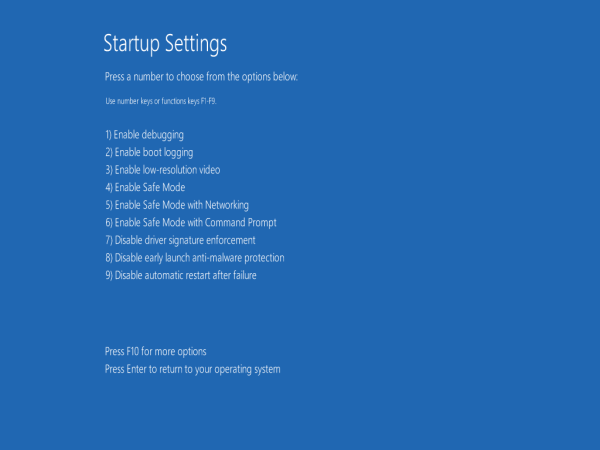 Zakázat předčasné spuštění ochrany proti malwaru, stiskněte klávesu F8 na klávesnici. Případně můžete stisknout klávesu 8.
Zakázat předčasné spuštění ochrany proti malwaru, stiskněte klávesu F8 na klávesnici. Případně můžete stisknout klávesu 8.
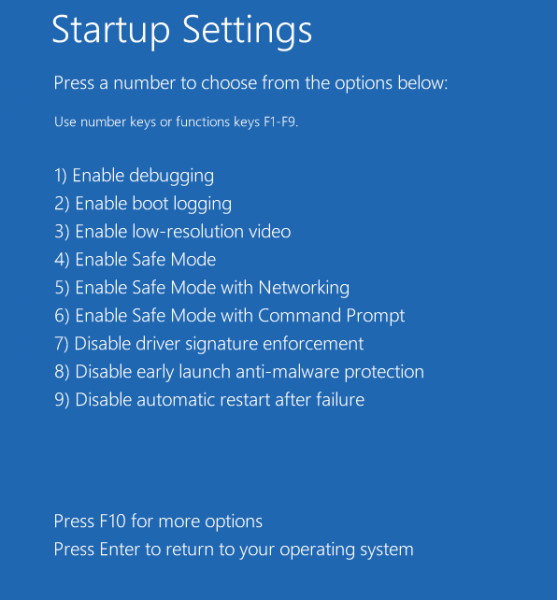
A je to. Windows 10 se poté restartuje, aniž by byla aktivována ochrana před malwarem před spuštěním. Po opětovném restartování počítače se automaticky znovu aktivuje.
Poznámka: Tento trik funguje také ve Windows 8.

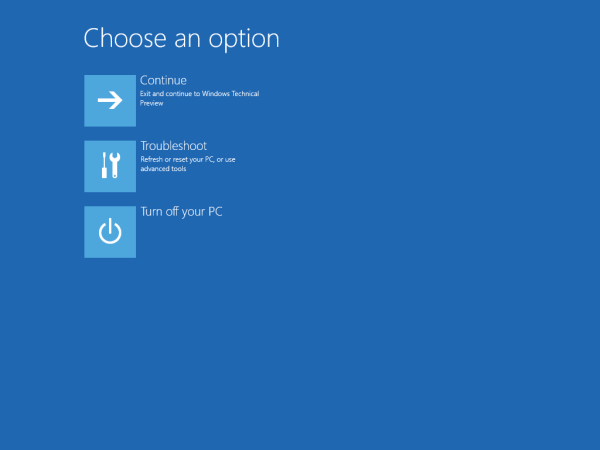
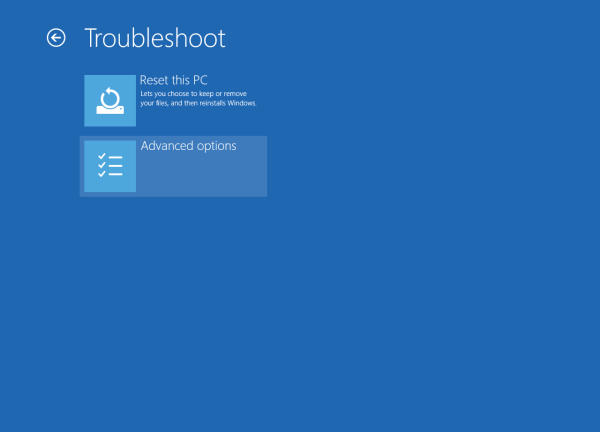
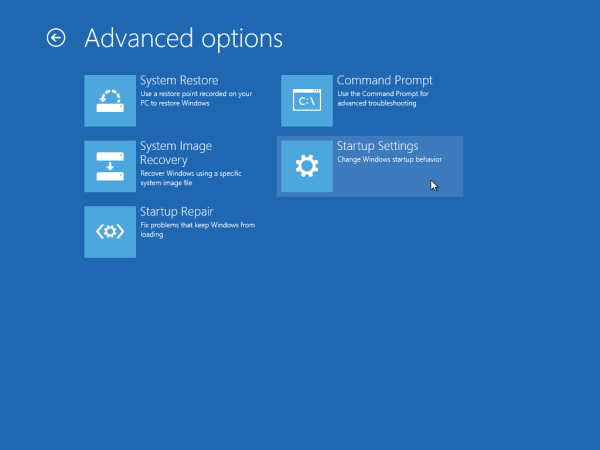
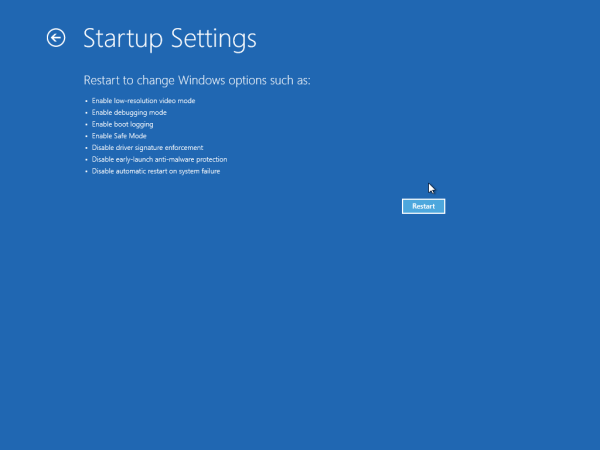
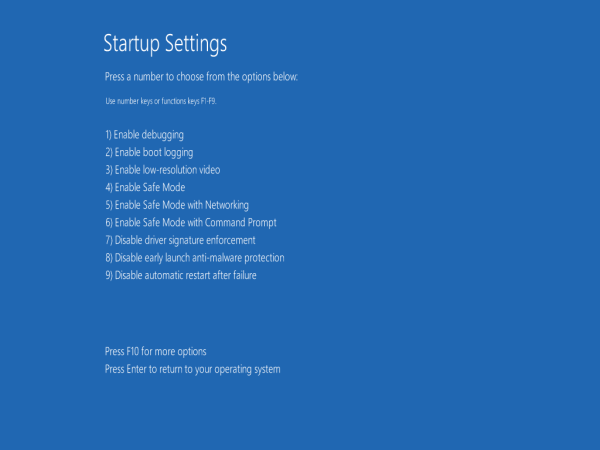 Zakázat předčasné spuštění ochrany proti malwaru, stiskněte klávesu F8 na klávesnici. Případně můžete stisknout klávesu 8.
Zakázat předčasné spuštění ochrany proti malwaru, stiskněte klávesu F8 na klávesnici. Případně můžete stisknout klávesu 8.